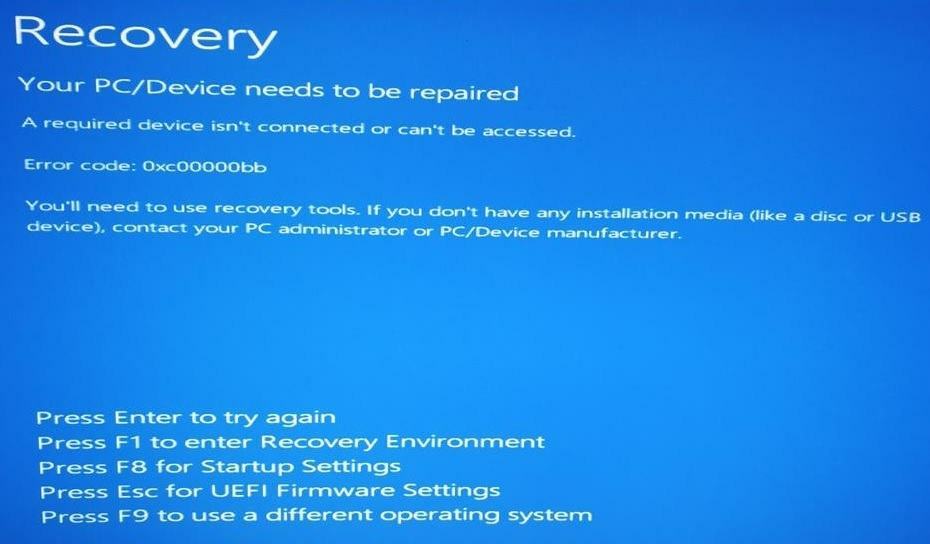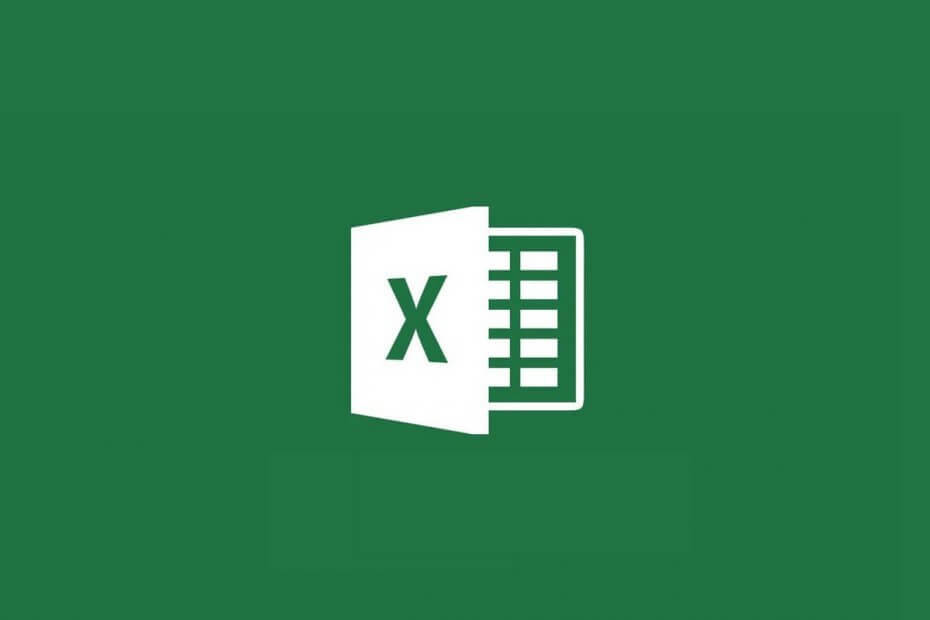このソフトウェアは、ドライバーの稼働を維持するため、一般的なコンピューターエラーやハードウェア障害からユーザーを保護します。 3つの簡単なステップで今すぐすべてのドライバーをチェックしてください:
- DriverFixをダウンロード (検証済みのダウンロードファイル)。
- クリック スキャン開始 問題のあるすべてのドライバーを見つけます。
- クリック ドライバーの更新 新しいバージョンを入手し、システムの誤動作を回避します。
- DriverFixはによってダウンロードされました 0 今月の読者。
来ると クリエイターアップデートの到着、Microsoftは、ユーザーに通知し、利用可能になったらダウンロードするかどうかを尋ねるOS内通知の助けを借りて、数日前にその準備を開始しました。
この通知は、人々が クリエイターアップデート より簡単にインストールできるので、誰もが望んでいるものではないかもしれません。 たとえば、企業や企業は、従業員が新しい更新にいつどのように更新するかを完全に制御したいため、この通知を無効にすることができます。
幸いなことに、Microsoftはこの可能性を認めており、通知を表示したくないユーザーはオペレーティングシステムのレジストリを介して通知を無効にできると述べています。
CreatorsUpdateのアップグレード通知をオフにする方法
これを行うには、ユーザーはWindowsのレジストリエディタにアクセスする必要があります。 これは、を実行することによって行われます regedit コマンド。 次に、アドレスバーを使用して特定の行を入力する必要があります。
HKLM \ SOFTWARE \ Microsoft \ WindowsUpdate \ UX \ Settings
最終ステップの完了
ユーザーは右側のパネルに移動して、 新規> DWORD 右クリックメニューからの(32ビット)オプション。 名前が必要です HideMCTLink. 次に、HideMCTLinkをダブルクリックし、値1をそれに関連付ける必要があります。
その後、ユーザーはすべて設定されているはずです。 現在残っているのは、システムを再起動することだけです。 再起動すると、OSは通知を表示しなくなり、多くの人を悩ませている可能性があります。 さらに明るいことに、Insidersプラットフォームで数か月のテストを行った後、CreatorsUpdateがついに一般公開される準備が整いました。
チェックアウトする関連記事:
- MacにWindows10 CreatorsUpdateをインストールする方法
- カスペルスキー製品には、Windows 10 CreatorsUpdateに制限があります
- 一部のHTCViveユーザーに画面の問題を引き起こすWindows10 CreatorsUpdate